Es gibt keinen Mangel an Screencast-Tools für dieWindows-Plattform. Die meisten Tools zeichnen Screencasts im MP4-Format auf. Dieses Format kann auf fast jedem Gerät wiedergegeben werden und die Ausgabedatei ist nicht zu groß. Während MP4 das bevorzugte Format ist, bevorzugen die Leute GIF für Screencasts. Ein GIF ist viel kleiner als eine MP4-Datei. Sie können es per E-Mail versenden, als Nachricht versenden und anstelle von regulären Screencasts online verwenden. Möglicherweise bevorzugen die Nutzer die Aufzeichnung von GIF-Screencasts, es gibt jedoch nicht zu viele Apps, die dieses Format unterstützen. Diejenigen, die schlechte Qualität bieten, teuer sind oder nur eingeschränkte Funktionen haben. Trotzdem gibt es immer noch einige großartige Apps, mit denen Sie GIF-Screencasts aufnehmen können. Hier sind 5 kostenlose.
1. ScreenToGif
Die Apps in dieser Liste sind nicht besondersbestellen, aber ScreenToGif ist das Tool, das ich persönlich benutze und auf das ich schwöre, wenn ich ein GIF aufzeichnen muss. Es ist eine tragbare App, die Screencasts sowohl im GIF- als auch im MP4-Format aufzeichnen kann.

Es hat auch einen einigermaßen guten GIF-Editor.
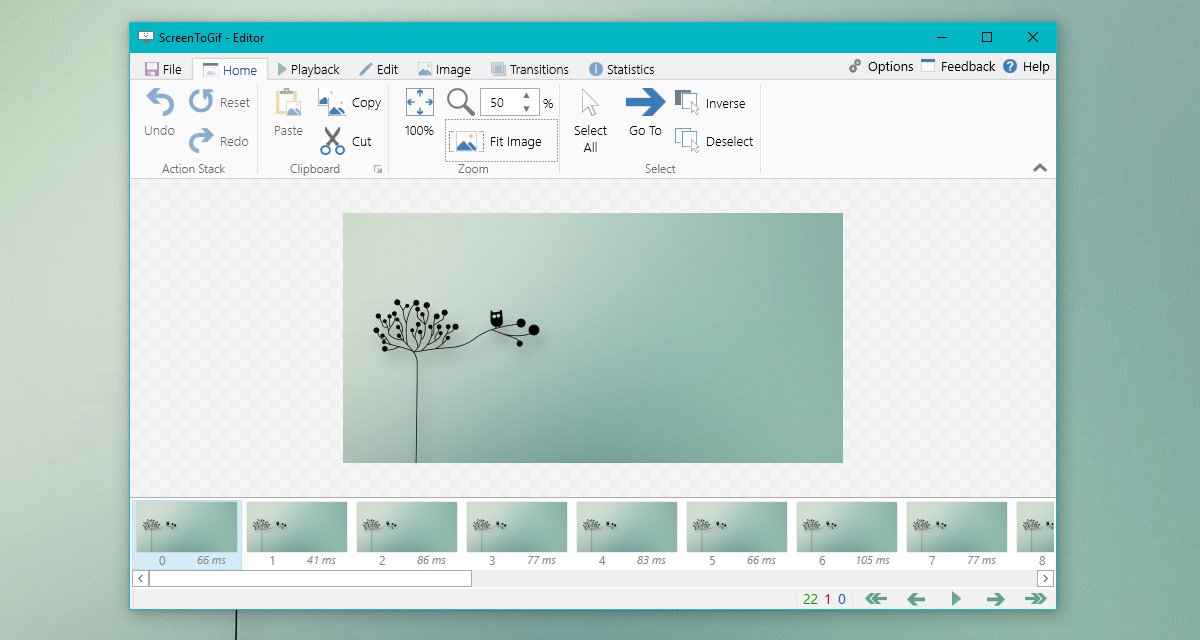
Seine bemerkenswerten Eigenschaften umfassen;
- Bild für Bild bearbeiten
- Übergangskontrolle, Looping, Auto-Play und Reverse-Play-Richtung
- Ändern Sie die Größe, beschneiden und drehen Sie GIF
- Tastenanschläge anzeigen
- Addieren Sie Text, Titel und zeichnen Sie freie Hand
- Zeichnen Sie einen bestimmten Bereich Ihres Bildschirms auf
- Stellen Sie die GIF-Größe in Pixel ein
- Erstellen Sie HD-GIFs
- Bildratensteuerung
2. VClip
VClip ist eine weitere tragbare App, die GIF aufzeichnen kannScreencasts, aber es ist sehr einfach. Sie können damit Ihren gesamten Bildschirm oder nur eine bestimmte Region aufzeichnen. Die App verfügt über zwei Steuerelemente. Bildratensteuerung und Ausgabeformat. Die App ist einfach und Sie müssen sich nicht mit zu vielen Einstellungen herumschlagen. Die GIFs sind von geringer Qualität.

3. Aufnehmen
Recordit hat sowohl eine kostenpflichtige als auch eine kostenlose Version. Mit der kostenlosen Version dieser App können Sie bis zu 5 Minuten Ihres Bildschirms aufzeichnen. Angesichts der Tatsache, dass es sich um GIFs handelt, sind 5 Minuten mehr als genug. Ein GIF, das sogar eine Minute lang ist, ist zu lang. Recordit wird in der Taskleiste ausgeführt. Im Gegensatz zu den beiden vorherigen Einträgen in dieser Liste handelt es sich nicht um eine tragbare App. Es hat auch eine der minimalsten Schnittstellen, die Sie in dieser Liste finden.
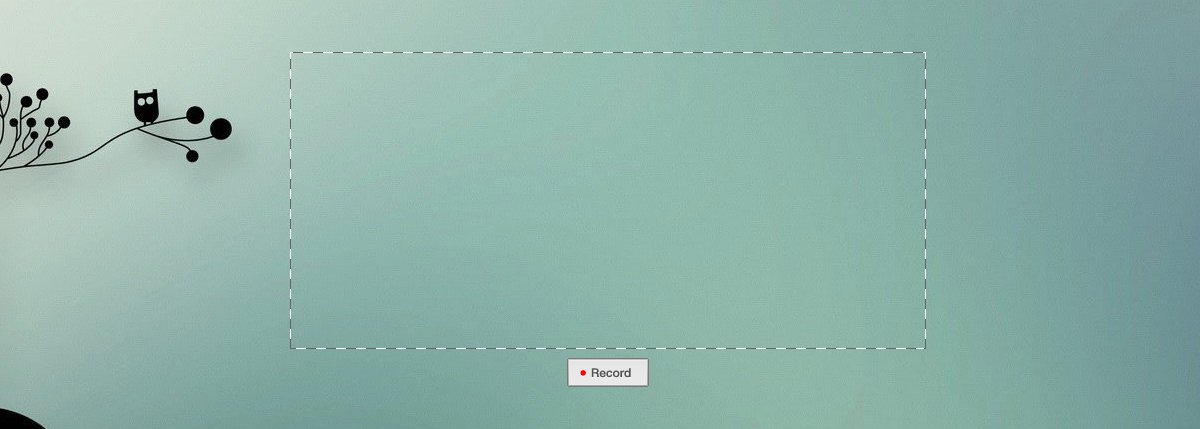
Die App zeichnet den Screencast im MP4-Format auf und lädt ihn auf eine eigene Cloud-Oberfläche hoch, in der Sie ihn in ein GIF konvertieren und auf Ihrer lokalen Festplatte speichern können. Die GIFs sind nicht von hoher Qualität.
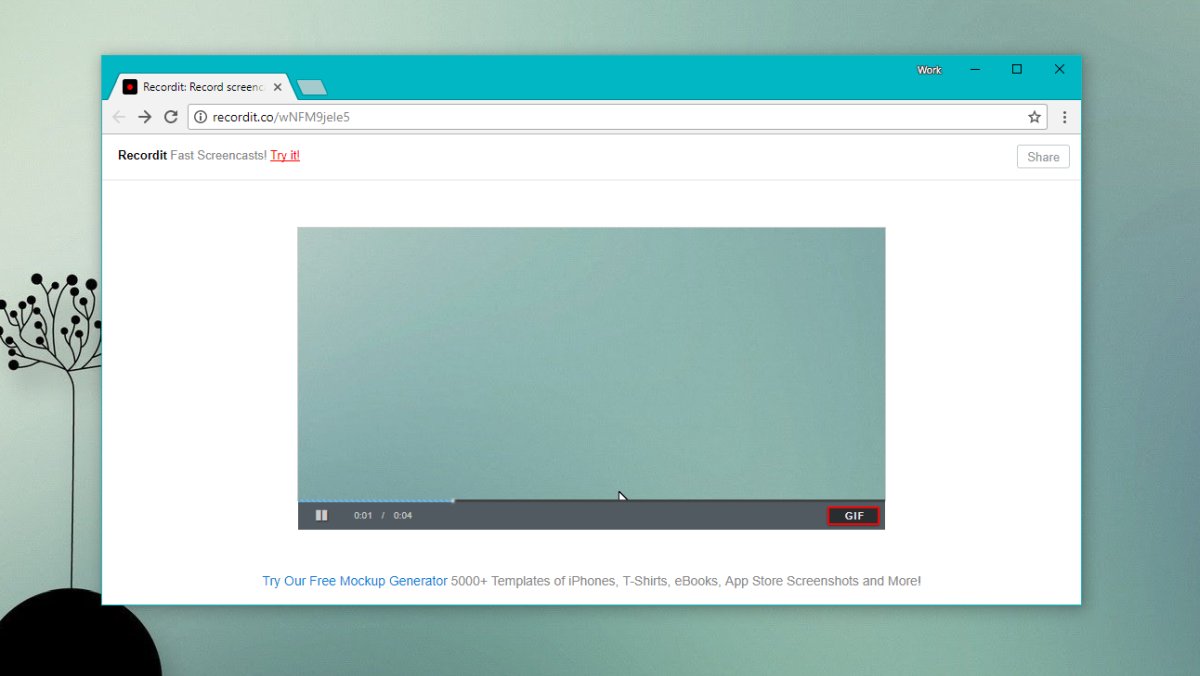
4. LICEcap
Licecap ist eine der wenigen Apps in dieser Liste, die Sie mit ScreenToGif vergleichen können. Es schlägt ScreenToGif immer noch nicht, weil es keinen Editor hat, aber es ist eine vernünftige App.
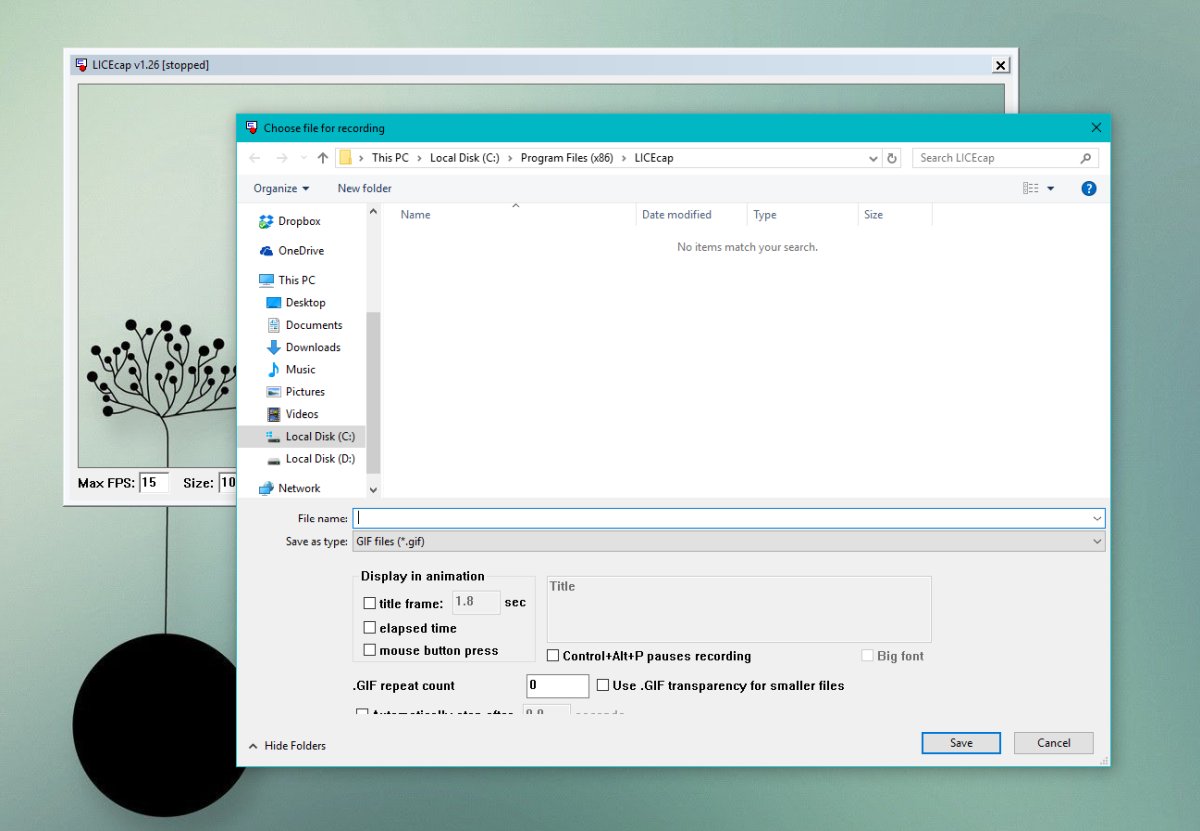
Seine Eigenschaften umfassen;
- Bildratensteuerung
- Titelrahmen
- Mausklicks anzeigen
Die GIFs sind von geringer Qualität.
5. ShareX
ShareX ist eine weitere funktionsreiche App, die es kannNehmen Sie GIF-Screencasts auf. Es handelt sich um eine umfangreiche Screenshot-App, mit der Sie Screenshots aufnehmen, Webseiten scrollen und Video-Screencasts aufzeichnen können. Auch hier gibt es keinen Editor. Wenn Sie also Text hinzufügen oder die Größe eines GIF ändern möchten, haben Sie Pech.
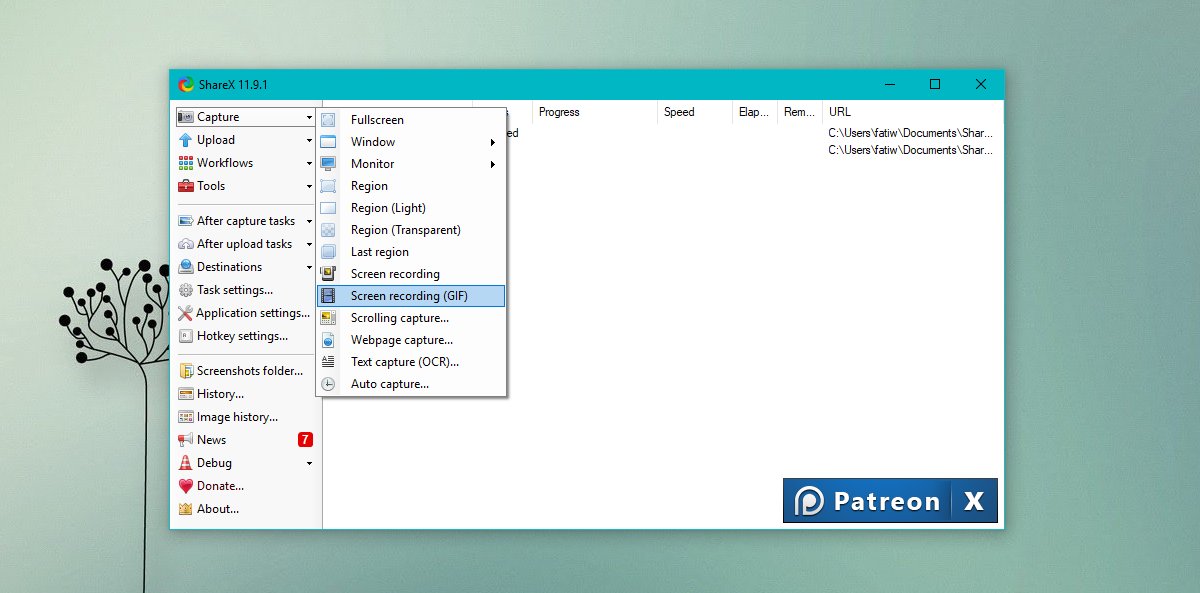
Sie können Ihren gesamten Bildschirm oder einen ausgewählten Bereich aufzeichnen. Es bietet eine angemessene Tastaturkürzelunterstützung und die GIF-Qualität ist auch nicht schlecht.
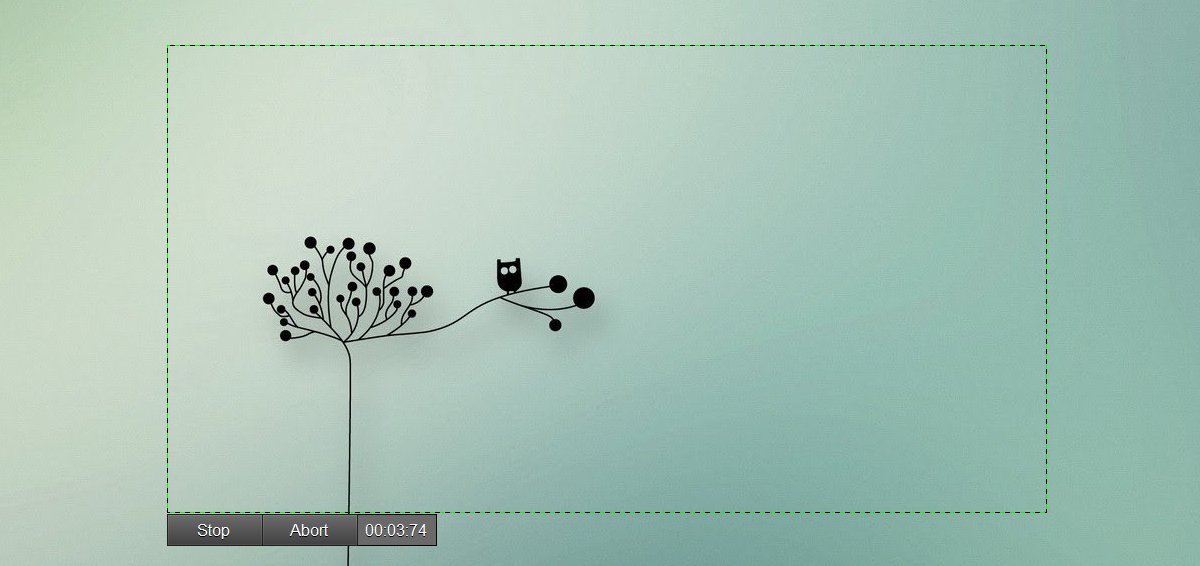
Fazit
Wir wollen keine Favoriten spielen, sondern ScreenToGifist die überlegene App auf dieser Liste. Es ist kostenlos und es ist das einzige, mit dem Sie ein GIF bearbeiten können, ohne Photoshop oder ähnliches zu verwenden. Die anderen Apps sind einfacher zu bedienen und daher einzigartig. Sie können eine Online-App wie EzGif verwenden, um die Größe von GIFs zu ändern, zuzuschneiden und zu komprimieren, wenn Sie die anderen Apps bevorzugen.













Bemerkungen